Page 1

Поздравляем, Вы и Ваш iMac
созданы друг для друга.
Page 2
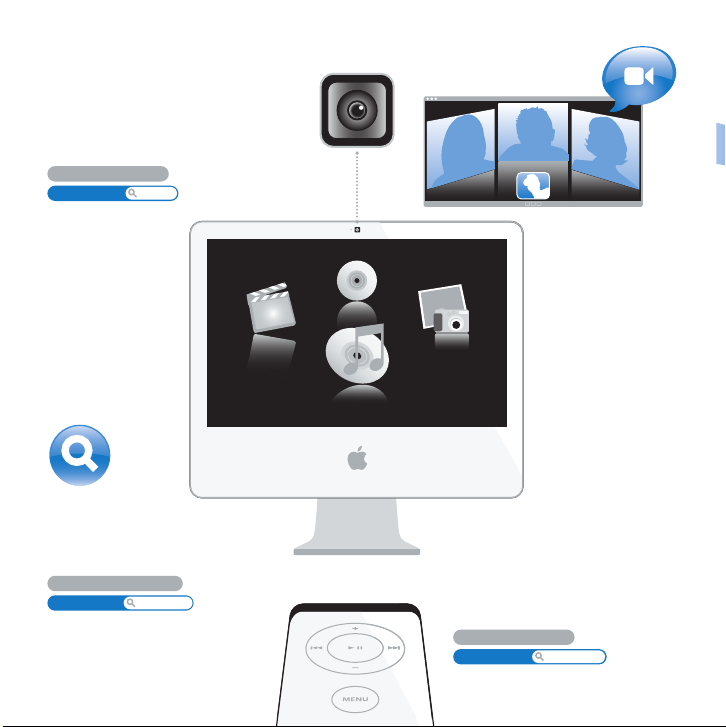
Встроенная камера iSight
Общайтесь с помощью видео-чата
одновременно с тремя собеседниками в любой точке мира.
www.apple.com/imac
Справка Mac iSight
Музыка
Spotlight
Ищите и находите данные на
Вашем компьютере так же
быстро, как Вы печатаете.
www.apple.com/macosx
Справка Mac Spotlight
Управляйте Front Row с
помощью пульта Apple Remote
Наслаждайтесь фильмами,
музыкой и фотографиями,
удобно расположившись
на диване.
www.apple.com/imac
Справка Mac Front Row
Page 3

Публиковать
Подкасты
Записывайте профессионально звучащие
подкасты с помощью звуковых эффектов
и музыкальных заставок.
www.apple.com/ilife/garageband
Справка GarageBand
подкаст
Веб-сайты одним щелчком
C легкостью cоздавайте
целые веб-сайты и блоги,
содержащие видео,
подкасты и фотографии.
www.apple.com/ilife/iweb
iWeb Help
Справка iWeb веб-сайт
website
Виджеты на Dashboard
Получайте актуальную информацию на лету. Просматривайте
курсы акций, прогноз погоды,
расписание полетов и многое
другое.
www.apple.com/macosx
Mac Help
Справка Mac
Dashboard
Dashboard
Удовольствие от фотографий
Импортируйте, организовывайте
и обменивайтесь более чем 250.000
фотографиями, и создавайте из них
великолепные фотоальбомы.
www.apple.com/ilife/iphoto
iPhoto Help photo
Справка iPhoto
фотография
Page 4

Page 5

Содержание
Глава 1: На старт, внимание, марш!
9 Комплект поставки
10 Установка компьютера iMac
14 Перевод iMac в режим сна или его выключение
Глава 2: Жизнь с iMac
20 Основные характеристики iMac
22 Прочие характеристики iMac
24 Порты iMac
26 Прочие компоненты iMac
28 Ответы на Ваши вопросы
Глава 3: Как увеличить объем памяти
33 Установка дополнительной памяти
38 Как убедиться, что iMac распознает новую память?
Глава 4: Проблема, которая разрешима
41 Неполадки, препятствующие работе с iMac
43 Использование программы «Apple Hardware Test»
44 Проблемы при подключении к Интернету
Содержание 5
Page 6

46 Сбои в беспроводной связи AirPort Extreme
47 Обновление Вашего программного обеспечения
48 Если программа не реагирует
49 Переустановка программного обеспечения, прилагаемого к iMac
51 Прочие неполадки
52 Обслуживание и техническая поддержка
54 Где находится серийный номер компьютера
Глава 5: Важная информация в заключение
56 Правила техники безопасности по установке и эксплуатации компьютера iMac
60 Предотвращение нарушений слуха
61 Соображения эргономики
63 Уход за поверхностью корпуса iMac
64 Перемещение компьютера iMac
64 Apple и окружающая среда
65 Communications Regulation Information
6 Содержание
Page 7

1
1 На старт, внимание, марш!
www.apple.com/imac
Справка Mac Ассистент миграции
Page 8

iMac разработан таким образом, чтобы Вы смогли быстро установить его и сразу же
приступить к работе. Если Вам еще не приходилось работать с iMac или Вы впервые
столкнулись с компьютерами Macintosh, этот раздел поможет Вам приступить к
работе.
Важно: Перед тем, как подключить компьютер к розетке, прочитайте все инструкции
по установке и мерам безопасности (смотрите с. 55).
Если Вы опытный пользователь, то, возможно, уже обладаете достаточными знаниями, чтобы приступить к работе. Обязательно ознакомьтесь с информацией, приведенной в Главе 2, «Жизнь с iMac», чтобы ознакомиться с новыми функциональными
возможностями iMac.
Перед установкой Вашего компьютера iMac удалите всю защитную пленку, покрывающую компьютер.
8 Глава 1 На старт, внимание, марш!
Page 9

Комплект поставки
В комплект поставки компьютера iMac входит клавиатура Apple, мышь Mighty Mouse,
пульт дистанционного управления Apple Remote и шнур сетевого питания.
Клавиатура
Кабель сетевого питания
Mighty Mouse
MENU
Пульт Apple Remote
Глава 1 На старт, внимание, марш! 9
Page 10

Установка компьютера iMac
Выполните следующие действия, чтобы установить iMac.
Шаг 1: Пропустите кабель питания через отверстие в подставке и вставьте его
в разъем питания на задней панели iMac.
10 Глава 1 На старт, внимание, марш!
Page 11

Шаг 2: Чтобы получить доступ к Интернету или другой сети, соедините один
конец кабеля Ethernet с компьютером, а другой - с кабельным модемом,
модемом DSL или сетью.
G
Примечание: iMac также оснащен технологией AirPort Extreme для работы в беспро-
водной сети. Для получения более подробной информации о конфигурации беспроводной связи, выберите Справка > Справка Mac, затем пункт меню Библиотека >
Справка AirPort. Смотрите «Ответы на Ваши вопросы» на странице 28.
Глава 1 На старт, внимание, марш! 11
Page 12

Шаг 3: Подсоедините провода клавиатуры и мыши.
d
d
d
Использование беспроводной клавиатуры и мыши
Если Вы приобрели беспроводные клавиатуру и мышь Mighty Mouse вместе с iMac,
следуйте инструкциям, сопровождающим клавиатуру и мышь.
12 Глава 1 На старт, внимание, марш!
Page 13

Шаг 4: Нажмите кнопку питания (®), чтобы включить iMac.
®
Шаг 5: Воспользуйтесь Ассистентом настройки.
При первом включении iMac запускается программа «Ассистент настройки».
Ассистент настройки помогает ввести данные для Интернета и электронной почты и
настроить на iMac учетную запись пользователя.
Если Вы уже являетесь обладателем компьютера Mac, Ассистент настройки также
поможет Вам при автоматическом переносе файлов, программ и других данных с
Вашего прежнего компьютера Mac на новый компьютер iMac.
Глава 1 На старт, внимание, марш! 13
Page 14

Шаг 6: Измените рабочий стол на свой вкус и сделайте необходимые Вам
настройки.
С помощью Системных настроек Вы можете быстро придать рабочему столу нужный
вид. Выберите в строке меню пункт меню Apple (K) > Системные настройки. По мере
ознакомления с компьютером Вы изучите Системные настройки - командный центр
для большинства настроек компьютера iMac. Более подробную информацию Вы
найдете, открыв Справку Mac и задав для поиска «Системные настройки» или
название конкретной настройки, которую Вы хотите изменить.
Перевод iMac в режим сна или его выключение
По окончании работы с iMac Вы можете перевести его в режим сна или
выключить его.
Перевод iMac в режим сна
Если вы отлучитесь от iMac на несколько дней или менее, переведите его в режим
сна. Когда iMac находится в режиме сна, его экран погашен, и под его нижним
правым углом мигает маленькая белая лампочка. Вы можете быстро вернуть iMac
в рабочий режим, минуя процесс запуска.
Чтобы перевести iMac в режим сна, выполните одно из следующих действий:
 Выберите команду меню Apple (K) > Перейти в режим сна.
 Нажмите кнопку питания (®) на задней панели iMac.
 Выберите пункт меню Apple (K) > Системные настройки, щелкните мышью на
вкладке «Экономия энергии» и установите таймер режима сна.
 Нажмите и удерживайте кнопку Воспроизведение/Пауза (’) на пульте Apple
Remote в течение 3 секунд.
14 Глава 1 На старт, внимание, марш!
Page 15

Чтобы перевести iMac в рабочий режим, нажмите любую клавишу на клавиатуре или
любую кнопку пульта Apple Remote. После выхода iMac из режима сна программы,
документы и настройки компьютера будут находиться в том же виде, в каком Вы их
оставили.
Выключение iMac
Если вы не будете пользоваться iMac более нескольких дней, выключите его.
Выберите команду меню Apple (K) > «Выключить».
Внимание: Если Вы хотите переместить iMac необходимо выключить его. Перенос
iMac при вращающемся жестком диске может повредить диск, что может привести
к потере данных или невозможности запустить компьютер с жесткого диска.
Глава 1 На старт, внимание, марш! 15
Page 16

Page 17

2 Жизнь с iMac
www.apple.com/macosx
Справка Mac iLife
2
Page 18

Page 19

Прочтите данный материал, содержащий обзор функций и компонентов iMac.
Поскольку Apple часто выпускает новые версии и обновления системного программного обеспечения, приведенные в данной книге, иллюстрации могут немного отличаться от того, что Вы видите на экране.
Посетив веб-сайт Apple по адресу www.apple.com, Вы получите информацию о новинках Apple, бесплатном программном обеспечении для загрузки и онлайнкаталогах программного и аппаратного обеспечения для iMac.
Кроме того, Вы можете найти руководства пользователя для многих продуктов Apple
и техническую поддержку всех продуктов Apple на веб-сайте поддержки по адресу:
www.apple.com/support.
Глава 2 Жизнь с iMac 19
Page 20

Основные характеристики iMac
Встроенный
микрофон
Встроенная
камера iSight
Индикатор
камеры
Оптический
дисковод
со слотовой
загрузкой
Встроенные
стерео-колонки
(правая колонка)
Клавиатура Apple
Mighty Mouse
Пульт Apple Remote
20 Глава 2 Жизнь с iMac
Page 21

Встроенный микрофон
Записывайте звук непосредственно на iMac или говорите с друзьями в режиме
реального времени с помощью широкополосной связи и прилагаемой программы iChat AV.
Встроенная камера iSight и индикаторная лампа камеры
Проводите видеоконференции с друзьями и родственниками с помощью
широкополосной связи и программы iChat AV, фотографируйте с помощью
программы Photo Booth или снимайте видео с помощью iMovie HD.
Индикаторная лампа камеры горит во время воспроизведения камерой видео
или когда открыта программа Photo Booth.
Оптический дисковой накопитель со слотовой загрузкой
Оптический дисковой накопитель SuperDrive читает диски формата CD-ROM,
компакт-диски с записанными фотографиями, аудиодиски и диски DVD.
SuperDrive записывает музыку, документы и другие файлы на диски форматов
CD-R, CD-RW, DVD±R, DVD±RW и диски DVD+R Double Layer (DL).
Встроенные стереодинамики
Вы можете воспроизводить музыку, звуковой материал фильмов, игр и другого
мультимедийного материала.
Клавиатура Apple
Работайте еще эффективней, используя функциональные клавиши и цифровую
клавишную панель.
Мышь Mighty Mouse
Используйте программируемую многокнопочную мышь с ее новаторским
шариком прокрутки, чтобы с помощью щелчков, сдвигов и прокрутки перемещаться по документам, веб-страницам и другим объектам на экране.
Пульт дистанционного управления Apple Remote
Слушайте музыку, смотрите фото и видео с удобным дистанционным управлением Apple Remote и Front Row.
Глава 2 Жизнь с iMac 21
Page 22

Прочие характеристики iMac
USB-порты
Встроенные
стерео-колонки
(левая колонка)
Датчик внешнего
освещения
Фиксатор для
пульта ДУ
Встроенный
инфракрасный (IR)
приемник
Индикатор
сетевого
питания
d
Клавиша
извлечения
диска
Регулятор
громкости
C
-
22 Глава 2 Жизнь с iMac
Page 23

Встроенный инфракрасный (ИК) приемник
Пульт дистанционного управления Apple Remote со встроенным ИКприемником позволит Вам напрямую работать с компьютером iMac.
Датчик внешнего освещения
Распознает уровень освещенности помещения и автоматически изменяет
яркость индикаторной лампы питания в соответствии с освещенностью, когда
iMac находится в режиме сна.
Встроенные стереодинамики
Вы можете воспроизводить музыку, звуковой материал фильмов, игр и другого
мультимедийного материала.
d
C
Два порта USB 1.1 на клавиатуре Apple
Вы можете подключать маломощные устройства стандарта USB 1.1, такие как
мышь, к клавиатуре. (Кроме того, на задней панели компьютера iMac имеются
три высокоскоростных порта USB 2.0.)
Индикаторная лампа питания
Белый огонек индикаторной лампы указывает на то, что iMac находится в
режиме сна. Когда iMac работает, лампа не горит.
Фиксатор для пульта дистанционного управления
Помещайте пульт дистанционного управления Apple Remote с правой стороны
iMac, когда Вы им не пользуетесь. В этом месте внутри компьютера находится
магнит.
Регулировка громкости
Увеличивайте(-) или снижайте(–) громкость звука встроенных динамиков или
наушников.
Клавиша для извлечения диска
Нажмите и удерживайте эту клавишу, чтобы извлечь диск. Вы также можете
извлечь диск, перемещая его значок, находящийся на рабочем столе, в
Корзину.
Глава 2 Жизнь с iMac 23
Page 24

Порты iMac
Порт мини-DVI
£
Порт Ethernet
G
(10/100/1000
Base-T)
Порты USB 2.0 (3)
d
Порт
,
аудио-входа/оптического
цифрового
аудиовхода
Гнездо для
f
наушников/порт
оптического цифрового
аудиовыхода
Порты FireWire
H
24 Глава 2 Жизнь с iMac
Page 25

£
G
d
,
f
H
Видеовыход Mini-DVI
Используйте адаптер от Mini-DVI к DVI для подключения к iMac дисплея Apple с
плоским экраном или другого дисплея с разъемом DVI. Используйте адаптер от
Mini-DVI к VGA для подключения к внешнему монитору с разъемом VGA.
Используйте адаптер от Mini-DVI к входам раздельного и полного видеосигналов, чтобы подключить телевизор, видеомагнитофон или другой видеоаппарат. Адаптеры можно приобрести в интернет-магазине по адресу:
www.apple.com/store.
Порт Ethernet (10/100/1000Base-T )
Подключайтесь к высокоскоростной сети 10/100/1000Base-T Ethernet, подключайте DSL или кабельный модем или подключайтесь к другому компьютеру и
обменивайтесь файлами. Порт Ethernet автоматически обнаруживает устройства Ethernet.
Три порта USB 2.0 (универсальная последовательная шина)
Подключaйте модем, iPod, принтер, дисковод, цифровую камеру, джойстик и
многое другое. Вы можете также подключать устройства стандарта USB 1.1.
Аудиовход/цифровой оптический аудиовход
Подключайте внешний микрофон со встроенным усилителем или цифровую
аудиотехнику. Данный выход также является 3,5-мм стереогнездом S/PDIF.
Гнездо для наушников/цифровой оптический аудиовыход
Подключите наушники, внешние динамики со встроенными усилителями или
цифровую аудиотехнику. Данный выход также является 3,5-мм стереогнездом
S/PDIF.
Порт FireWire 400
Подключайте высокоскоростные внешние устройства, такие как цифровые
видеокамеры или внешнее запоминающее устройство. Если Ваш iMac оснащен
двумя портами FireWire 400, они обеспечивают мощность до 8 ватт.
Глава 2 Жизнь с iMac 25
Page 26

H
Порт FireWire 800 (не на всех моделях)
Порт FireWire 800 поддерживает скорость передачи данных до 800 Мбит/с.
Если Ваш iMac оснащен портами FireWire 400 и 800, они обеспечивают мощность до 15 ватт.
Прочие компоненты Вашего iMac
Вход сетевого питания
Гнездо безопасности
Кнопка
®
включения/выключения
Доступ к памяти
26 Глава 2 Жизнь с iMac
Page 27

®
Z
◊
Разъем питания
Подсоедините кабель питания iMac.
Гнездо безопасности
Прикрепите замок и тросик, чтобы предотвратить кражу (продаются в
интернет-магазине по адресу: www.apple.com/store).
Кнопка питания
Включите iMac или переведите его в режим сна. Нажмите и удерживайте
кнопку, чтобы выключить iMac во время устранения неполадок.
Доступ к памяти
Приобретенный Вами iMac оснащен по меньшей мере 1 Гб памяти. Вы можете
увеличить объем памяти iMac, до 3 Гб (приобрести модули памяти можно по
адресу www.apple.com/store). Смотрите «Установка дополнительной памяти»
на стр. 33.
Беспроводная технология AirPort Extreme (внутри)
Подсоедините беспроводную сеть, используя встроенную технологию AirPort
Extreme.
Беспроводная технология Bluetooth® 2.0+EDR (внутри)
Подсоедините беспроводые устройства, такие как мобильные телефоны
Bluetooth, компьютеры, PDA, принтеры, беспроводную клавиатуру Apple и
беспроводную мышь Mighty Mouse (приобрести беспроводную клавиатуру
Apple и беспроводную мышь Mighty Mouse можно по адресу
www.apple.com/store)
Глава 2 Жизнь с iMac 27
Page 28

Ответы на Ваши вопросы
Вы получите информацию об iMac в значительно большем объеме в Справке Mac, а
также по адресу www.apple.com/support.
Как открыть Справку Mac:
1 Щелкните мышью по значку Finder в Dock (строка значков, расположенная вдоль
края экрана).
2 Выберите Справку > Справка Mac (щелкните мышью на меню Справки в строке меню
и выберите Справку Mac).
3 Щелкните мышью на поле поиска, введите вопрос на клавиатуре и нажмите клавишу
Ввод на клавиатуре.
Подробная информация
Для получения более подробной информации о работе с iMac, прочтите следующее:
Чтобы узнать об... Смотрите...
Установке модуля памяти Глава 3, «Как увеличить объем памяти», на странице 33.
Устранение неполадок при
работе с iMac
Обслуживание и техническая
поддержка iMac
Использование Mac OS X Веб-сайт Mac OS X по адресу www.apple.com/macosx/
Глава 4, «Проблема, которая разрешима» на странице 37.
«Обслуживание и техническая поддержка» на странице 50 Вы
также можете посетить веб-сайт технической поддержки
Apple www.apple.com/support.
overview. Вы можете ознакомиться с «Добро пожаловать в
Tiger» в Руководстве пользователя и папке с пакетом инфор-
мации, которые находятся на жестком диске. Вы также
можете задать поиск «Mac OS X» в Справке Mac.
28 Глава 2 Жизнь с iMac
Page 29

Чтобы узнать об... Смотрите...
Переход от PC к Mac Как перейти к компьютеру Mac: смотрите на
Использование программ
iLife
Изменение Системных
настроек
Использование мыши или
клавиатуры
Использование
беспроводной технологии
AirPort Extreme
Использование
беспроводной технологии
Bluetooth
Подсоединение принтера Задайте для поиска «печать» в Справке Mac.
Соединения FireWire и USB Задайте для поиска «USB» или «FireWire» в Справке Mac.
Подключение к Интернету Задайте для поиска «Интернет» в Справке Mac.
www.apple.com/macosx/switch. Вы также можете щелкнуть
мышью на «Переход от Windows» в рубрике «Часто
задаваемых вопросов» на главной странице «Справки Mac».
Веб-сайт iLife по адресу www.apple.com/ilife и обучающее
руководство iLife по адресу www.apple.com/ilife/tutorials. Вы
также можете открыть программу iLife, а затем открыть
Справку о программе.
«Откройте Системные настройки», выбрав Apple (K) >
«Системные настройки». Вы также можете задать для поиска
системные настройки в Справке Mac.
Задайте «мышь» или «клавиатура» в Справке Mac. Вы также
можете открыть Системные настройки и выбрать Клавиатура
и Мышь.
Страница поддержки AirPort по адресу
www.apple.com/support/airport. Вы также можете открыть
Справку AirPort, нажав и удерживая кнопку «Старт» вверху
страницы Справки Mac и выбрав из списка Справку AirPort.
Страница поддержки Bluetooth по адресу
www.apple.com/support/bluetooth. Или откройте программу
«Обмен файлами по Bluetooth», находящуюся в папке
«Служебные программы» в папке «Программы» и выберите
Справка > Справка Bluetooth.
Глава 2 Жизнь с iMac 29
Page 30

Чтобы узнать об... Смотрите...
Подключение внешнего
монитора
Пульт дистанционного
управления Apple Remote
Front Row Задайте для поиска «Front Row» в Справке Mac.
Запись CD или DVD Задайте для поиска «запись диска» в Справке Mac.
Технические характеристики Технические характеристики Вы найдете на веб-сайте
30 Глава 2 Жизнь с iMac
о...
Задайте для поиска «гнездо для монитора» в Справке Mac.
Задайте для поиска «дистанционное управление» в Справке
Mac.
www.apple.com/support/specs. Вы также можете открыть
Сведения о системе, выбрав Apple (K) > Об этом компьютере
в строке меню и нажать на кнопку «Подробнее».
Page 31

3
3 Как увеличить объем памяти
www.apple.com/store
Справка Mac RAM
Page 32

Объем памяти iMac составляет по меньшей мере 1 Гбайт синхронного динамического ОЗУ (SDRAM) с двойной скоростью обмена данными (DDR2). Вы можете дополнительно использовать модули памяти объемом 1 или 2 Гбайт для получения 3 Гбайт
максимального объема памяти. Модули памяти должны соответствовать следующим
требованиям:
 Формат SO-DIMM (малогабаритный модуль памяти с двухрядным расположением
выводов)
 667 МГц, PC2-5300, совместимый с DDR2 (известен также как DDR2 667)
 Небуферизованный и нерегистровый
Внимание: Apple рекомендует установку памяти специалистом, квалифициро-
ванным компанией Apple. Ознакомьтесь с информацией об обслуживании и
технической поддержке, прилагаемой к iMac. В ней Вы найдете сведения об
установлении контакта с компанией Apple для получения сервисного обслуживания. Если во время установления модуля памяти Вы повредили оборудование, то
данное повреждение не подлежит устранению за счет ограниченной гарантии на
приобретенный Вами iMac.
32 Глава 3 Как увеличить объем памяти
Page 33

Установка дополнительной памяти
iMac снабжен верхним и нижним слотами памяти. Вы можете поместить модуль
памяти в нижний слот или переместить его в верхний слот, чтобы заменить установленную память. Вы можете дополнительно использовать модуль памяти объемом
1 или 2 Гбайт для получения 3 Гбайт максимального объема памяти.
Дополнительную память Apple можно приобрести у официального дилера Apple,
в розничном магазине Apple или в интернет-магазине Apple по адресу:
www.apple.com/store.
Внимание: Перед установкой памяти всегда выключайте iMac и вынимайте вилку
кабеля питания из розетки. Не пытайтесь устанавливать модуль памяти когда iMac
подключен к сети питания.
Установка модуля памяти
1 Выключите iMac, выбрав пункт меню Apple (K) > Выключить.
2 Отсоедините все провода и кабель питания от iMac.
3 Постелите мягкое чистое полотенце или ткань на рабочую поверхность.
Взявшись за боковые стороны корпуса iMac, расположите его экраном вниз,
а обратной стороной к себе.
Глава 3 Как увеличить объем памяти 33
Page 34

4 Поднимите подставку и с помощью отвертки Phillips №2 ослабьте оба винта на
крышке отсека памяти, поворачивая их против часовой стрелки.
Поднимите подставку
Защитная крышка
для доступа к
памяти RAM
Крестовая
отвертка Phillips
5 Снимите крышку отсека памяти и отложите ее в сторону.
34 Глава 3 Как увеличить объем памяти
Page 35

6 Потяните за оба рычажка отсека памяти для того, чтобы извлечь модули памяти,
которые Вы хотите заменить.
7 Извлеките модули памяти из корпуса iMac.
Модуль памяти
частично извлечен
Извлеките
модуль памяти
Рычажки
Глава 3 Как увеличить объем памяти 35
Page 36

8 Вставьте новые модули памяти в слоты, при этом выемки должны располагаться
слева, как показано на рисунке.
9 Надавите на поверхность модулей памяти, чтобы они плотно и ровно вошли в отсек.
Вы услышите слабый щелчок, как только модули памяти примут правильное положение.
Важно: Не применяйте рычажки для размещения модуля памяти в отсеке памяти.
10 Двигайте рычажки к середине отсека, пока они полностью не закроются.
Рычажки частично
Модули памяти
закрыты
36 Глава 3 Как увеличить объем памяти
Page 37

1 Установите на место крышку отсека памяти и с помощью отвертки Phillips №2
Крестовая
отвертка Phillips
Поднимите подставку
Защитная крышка
для доступа к
памяти RAM
затяните винты.
Внимание: Не забудьте установить на место крышку отсека памяти после
установки модуля памяти. Без крышки отсека памяти iMac не будет работать
должным образом.
2 Удерживая корпус iMac за боковые стороны, поставьте его в исходное положение
и подсоедините провода и шнур питания.
3 Чтобы включить iMac, нажмите кнопку питания (®) на задней панели его корпуса.
Глава 3 Как увеличить объем памяти 37
Page 38

Как убедиться, что iMac распознает новую память?
Установив модуль памяти, проверьте, распознает ли компьютер новую память.
Для проверки модуля памяти, установленного на iMac:
1 Загрузите iMac.
2 После появления на экране изображения рабочего стола Mac OS, выберите пункт
меню Apple (K) > Об этом компьютере Mac.
Вы увидите общий объем памяти, установленной на Вашем iMac. Подробную
информацию об объеме установленной памяти Вы найдете в программе
«Сведения о системе», нажав кнопку «Подробнее».
В случае, если iMac не распознает память, или iMac не удается запустить должным
образом, выключите компьютер и прочитайте еще раз руководство по установке,
чтобы убедиться, что память совместима с Вашим iMac и правильно установлена.
Если устранить проблему по-прежнему не удается, удалите этот модуль памяти и
попытайтесь разобраться с помощью прилагаемой к нему документации, или
обратитесь к поставщику модуля памяти.
38 Глава 3 Как увеличить объем памяти
Page 39

4 Проблема, которая
разрешима
www.apple.com/support
Cправка Mac справка
4
Page 40

Во время работы с iMac у Вас могут время от времени возникать проблемы. В данной
главе приведены некоторые решения, которыми Вы можете попытаться воспользоваться в случае возникновения проблем. Подробные сведения о поиске и устранении неполадок можно найти в Справке Mac и на веб-сайте обслуживания и
поддержки iMac по адресу: www.apple.com/support/imac.
Как правило, для проблем, возникающих при работе с iMac, есть простые и быстрые
решения. При возникновении какой-либо неисправности попытайтесь вспомнить,
что Вы делали до ее возникновения. Это поможет сузить круг возможных причин и
найти нужные решения. На что нужно обратить внимание:
 Программы, во время работы с которыми возникли неполадки. Трудности,
появляющиеся при работе только с определенной программой, могут свидетельствовать о ее несовместимости с версией Mac OS, установленной на iMac.
 Любое новое подключенное или установленное аппаратное обеспечение
(например, дополнительная память или внешнее устройство).
Внимание: Не пытайтесь разбирать корпус компьютера iMac за исключением тех
случаев, когда Вы хотите установить модуль памяти. Если iMac нуждается в обслуживании, ознакомьтесь с информацией об обслуживании и поддержке, прилагаемой к приобретенному Вами компьютеру. В ней Вы найдете сведения о том, как
можно связаться с официальным поставщиком услуг Apple или компанией Apple
для получения сервисного обслуживания. Компьютер iMac не содержит компонентов, подлежащих обслуживанию самим пользователем, за исключением памяти.
40 Глава 4 Проблема, которая разрешима
Page 41

Неполадки, препятствующие работе с iMac
Если iMac не реагирует или стрелка курсора не движется
 Убедитесь, что мышь и клавиатура подсоединены. Отсоедините разъемы и
надежно вставьте их в гнезда. Если у Вас беспроводная клавиатура или мышь,
проверьте заряд аккумуляторов.
 Попытайтесь принудительно завершить программы, в которых возникли сбои.
Удерживая нажатыми клавиши Option и Command (x) нажмите клавишу Esc. Если
появится диалоговое окно, выделите данную программу и щелкните мышью
«Завершить». Затем сохраните результаты работы во всех открытых программах и
перезапустите iMac чтобы полностью устранить проблему.
 Если Вам не удается завершить программу принудительно, нажмите и удерживайте
кнопку питания (®) на задней панели корпуса iMac в течение 5 - 6 секунд. Отсоедините кабель питания от компьютера iMac. Затем вставьте кабель питания
обратно и нажмите кнопку питания (®) на Вашем iMac, чтобы включить его.
Если трудности возникают периодически при работе с конкретной программой,
узнайте у ее изготовителя, совместима ли она с iMac.
Сведения о поддержке программного обеспечения, прилагаемого к iMac, и контактную информацию можно найти на веб-сайте www.apple.com/guide.
Если проблемы возникают часто, возможно, необходимо переустановить системное
программное обеспечение. Смотрите «Переустановка программного обеспечения,
прилагаемого к iMac» на странице 49.
Глава 4 Проблема, которая разрешима 41
Page 42

Если iMac зависает во время запуска или появляется мигающий знак вопроса
 Подождите несколько секунд. Если по прошествии короткого времени iMac не
запускается, выключите его, нажав и удерживая кнопку питания (®) приблизительно 5 - 6 секунд до выключения iMac. Затем, удерживая клавишу Option, еще раз
нажмите кнопку питания (®), чтобы запустить iMac. При запуске iMac щелкните
мышью на значке тома, а затем на стрелке справа.
 После того как iMac загрузился, откройте Системные настройки и щелкните
мышью на значке загрузочного тома. Выберите систему для загрузки компьютера.
 Если данная проблема возникает часто, возможно, Вам необходимо воспользо-
ваться Дисковой утилитой (на загрузочном диске 1 Mac OS X идущем в комплекте с
приобретенным Вами iMac) или переустановить системное программное обеспечение (смотрите «Переустановка программного обеспечения, идущего в
комплекте с iMac» на c. 49).
Если не удается включить или запустить iMac
 Убедитесь, что кабель питания подключен к iMac и к исправной розетке питания
 Нажмите кнопку питания (®) и сразу же нажмите и удерживайте клавиши
Command (x), Option, P и R до тех пор, пока не услышите звуковой сигнал запуска
во второй раз.
 Если Вы недавно установили модуль памяти, убедитесь, что он правильно
установлен и совместим с iMac. Попытайтесь запустить iMac, удалив
установленный Вами модуль памяти (смотрите c. 33).
 Вытащите кабель питания и подождите не менее 30 секунд. Вставьте кабель
питания обратно и нажмите кнопку питания (®), чтобы запустить компьютер iMac.
 Если запустить iMac по прежнему не удается, ознакомьтесь с пунктом
42 Глава 4 Проблема, которая разрешима
Page 43

«Обслуживание и техническая поддержка» на странице 52, чтобы узнать о том, как
связаться с компанией Apple для получения сервисного обслуживания.
Использование программы «Apple Hardware Test»
С помощью программы Apple Hardware Test Вы можете выявить неполадки в оборудовании iMac.
Использование «Apple Hardware Test»:
1 Отсоедините все внешние устройства от iMac за исключением клавиатуры и мыши.
Отсоедините кабель Ethernet, если он подключен.
2 Вставьте установочный диск 1 Mac OS X, прилагаемый к iMac.
3 Перезагрузите iMac, удерживая нажатой клавишу D.
4 При появлении в программе Apple Hardware Test соответствующего запроса выбе-
рите нужный язык.
5 Нажмите клавишу Return или щелкните мышью на кнопке «стрелка вправо».
6 Когда появится основное окно программы Apple Hardware Test (приблизительно
через 45 секунд), следуйте инструкциям, появляющимся на экране.
7 При обнаружении неполадок Apple Hardware Test выдает на экран код ошибки.
Прежде, чем принимать меры по устранению ошибки, запишите ее код. Если Проверка оборудования Apple не находит неполадок в оборудовании, возможно, проблема
связана с программным обеспечением.
Подробные сведения приведены в файле «Apple Hardware Test Read Me» на
установочном диске 1 Mac OS X.
Глава 4 Проблема, которая разрешима 43
Page 44

Проблемы при подключению к Интернету
Если при подключении к Интернету возникают сбои, Вы можете воспользоваться
рекомендациями, приведенными в данном разделе, «начиная с Диагностики сети».
Чтобы воспользоваться программой «Диагностика сети»:
1 Выберите пункт меню Apple (K) > «Системные настройки».
2 Щелкните мышью на вкладке «Сеть», затем нажмите кнопку «Ассистент».
3 Чтобы открыть программу «Диагностика сети», щелкните мышью на кнопке
«Диагностировать».
4 Следуйте инструкциям, появляющимся на экране.
Если «Диагностика сети» не может справиться с проблемой, возможно, она связана
с интернет-провайдером, к которому вы пытаетесь подключиться, с внешним
устройством, используемым вами для подключения к интернет-провайдеру, или с
сервером, доступ к которому Вы пытаетесь получить. Вы можете также попытаться
сделать следующее.
Подключение к Интернету с помощью кабельного модема, DSL и LAN
Убедитесь, что все кабели модема надежно подсоединены. Проверьте кабель
питания модема, кабель, соединяющий модем с компьютером, и кабель, соединяющий модем с кабельным разъемом. Проверьте кабели и источники питания Ethernetконцентраторов и маршрутизаторов.
Выключите и затем включите модем, чтобы перезапустить его.
Выключите DSL или кабельный модем на несколько минут, затем включите его снова.
Некоторые интернет-провайдеры рекомендуют отсоединить из розетки шнур
44 Глава 4 Проблема, которая разрешима
Page 45

питания модема. Если на модеме есть кнопка перезапуска, можете нажать ее либо
до, либо после выключения-включения питания.
Подключения PPPoE
Если Вам не удается подключиться к интернет-провайдеру с помощью PPPoE,
убедитесь, что Вы правильно ввели данные в пульте «Сеть».
Чтобы проверить параметры в «Системных настройках»:
1 Выберите пункт меню Apple (K) > «Системные настройки».
2 Щелкните «Сеть».
3 Из всплывающего меню «Показать» выберите пункт «Конфигурации сетевых портов».
4 Перетяните строку «Встроенный Ethernet» на первую позицию списка
«Конфигурации портов».
5 Из всплывающего меню «Показать» выберите пункт «Встроенный Ethernet».
6 Щелкните мышью PPPoE.
7 Выберите пункт «Соединение с помощью PPPoE».
8 Проверьте, правильно ли Вы ввели полученные от интернет-провайдера данные в
поле «Пользователь».
9 Если Вы решили сохранить Ваш пароль, наберите его на клавиатуре повторно, чтобы
убедиться в его правильности.
10 Щелкните мышью TCP/IP. Убедитесь, что вы правильно ввели на этой панели данные,
полученные от интернет-провайдера.
11 Щелкните мышью «Применить».
Глава 4 Проблема, которая разрешима 45
Page 46

Сетевые подключения
Убедитесь, что Ethernet-кабель подключен к компьютеру и сети. Проверьте кабели и
источники питания Ethernet-концентраторов и маршрутизаторов.
Если подключение к Интернету используют совместно два или более компьютеров,
убедитесь, что сеть настроена правильно. Вам надо узнать, предоставляет ли
интернет-провайдер только один IP-адрес или несколько адресов (по одному на
каждый компьютер).
Если используется единственный IP-адрес, вам необходим кабель маршрутизатора,
чтобы реализовать режим совместного использования подключения, называемый
также «сетевой трансляцией адресов» (NAT) или «IP-маскировкой».
Данные для настройки можно найти в прилагаемой к маршрутизатору документации или узнать у того, кто настраивал Вашу сеть. Организовать совместное
использование одного IP-адреса несколькими компьютерами можно с помощью
базовой станции AirPort. Сведения об использовании базовой станции AirPort можно
найти в Справке Mac или на веб-сайте поддержки Apple AirPort по адресу: www.
apple.com/support/airport.
Если по-прежнему не удалось устранить проблему, обратитесь к интернетпровайдеру или сетевому администратору.
Сбои в беспроводной связи AirPort Extreme
При возникновении трудностей с использованием беспроводной связи AirPort
Extreme:
 Убедитесь, что программное обеспечение правильно конфигурировано в
46 Глава 4 Проблема, которая разрешима
Page 47

соответствии с инструкциями, прилагаемыми к базовой станции.
 Убедитесь, что компьютер или сеть, к которым Вы пытаетесь подключиться,
работают и имеют точку беспроводного доступа.
 Убедитесь, что Вы находитесь в радиусе действия антенны другого компьютера
или точки доступа сети. Электронные приборы и металлические конструкции,
находящиеся вблизи, могут мешать беспроводной связи и сокращать радиус
действия. Возможно, прием улучшится, если переместить или повернуть
компьютер.
 Проверьте уровень сигнала AirPort. На значке состояния AirPort в строке меню Вы
можете увидеть до четырех полосок.
 Проблемы при работе с сетью могут быть вызваны микроволновой печью, беспро-
водным телефоном или другим источником помех, находящимся в непосредственной близости к базовой станции. Для устранения помех переместите базовую
станцию на большее расстояние от этих приборов.
 Для получения более подробной информации обратитесь к инструкции, прилагае-
мой к устройству беспроводной связи, или задайте для поиска «AirPort» в Справке
Mac.
Обновление Вашего программного обеспечения
Вы можете подключиться к Интернету и автоматически загружать и устанавливать
предлагаемые Apple новые версии бесплатного программного обеспечения,
драйверов и других средств, расширяющие технические возможности.
Когда Вы находитесь в режиме онлайн, программа «Обновление программ»
проверяет интернет-серверы Apple на наличие доступных обновлений для Вашего
Глава 4 Проблема, которая разрешима 47
Page 48

компьютера. iMac настроен на автоматическую проверку раз в неделю. Однако Вы
можете установить ежедневную или ежемесячную проверку. Вы также можете
проверять наличие обновлений самостоятельно.
Чтобы проверить наличие обновлений программного обеспечения:
1 Откройте Системные настройки.
2 Щелкните мышью на значке «Обновление программ» и следуйте инструкциям,
появляющимся на экране.
 Более подробную информацию Вы найдете в Справке Mac, задав для поиска
«Обновление программ».
 Чтобы получить самые свежие сведения об Mac OS X, посетите веб-сайт Mac OS X
по адресу: www.apple.com/macosx
Если программа не реагирует
В некоторых случаях программа может «зависнуть». С операционной системой
Mac OS X можно завершить зависшую программу, не перезапуская iMac. Завершение
зависших программ, возможно, позволит Вам сохранить результаты работы в других
программах.
Для принудительного завершения программы:
1 Нажмите клавиши Command (x)-Option-Esc или выберите пункт меню Apple (K) >
«Завершить».
Появится диалоговое окно «Принудительное завершение» с выделенной
программой.
48 Глава 4 Проблема, которая разрешима
Page 49

2 Щелкните мышью на кнопке «Завершить».
Программа завершит работу, оставив остальные программы открытыми.
Переустановка программного обеспечения,
прилагаемого к iMac
Чтобы переустановить Mac OS X и программы, прилагаемые к iMac, воспользуйтесь
установочными дисками, входящими в комплект iMac.
Важно: Apple рекомендует создать резервные копии данных, хранящихся на жест-
ком диске, прежде чем приступать к переустановке программного обеспечения.
Apple не несет ответственность за возможную потерю данных.
Установка Mac OS X и программ
Для установления Mac OS X:
1 Создать резервные копии важных файлов.
Выбрав функцию «Стереть и установить», Вы удалите данные, содержащиеся на
жестком диске. Поэтому необходимо создать резервные копии важных файлов
перед началом установки Mac OS X и других программ.
Глава 4 Проблема, которая разрешима 49
Page 50

2 Вставьте установочный диск 1 Mac OS X, прилагаемый к iMac.
3 Щелкните два раза на значке «Установка Mac OS X и стандартного программного
обеспечения».
4 Следуйте инструкциям, появляющимся на экране.
5 Выберите диск для установки и продолжайте выполнять инструкции, появляющиеся
на экране. Возможно, произойдет перезапуск iMac, и Вам необходимо будет вставить
следующий установочный диск Mac OS X.
Установка программ
Для установления только программ, прилагаемых к iMac, выполните описанные
ниже действия. На iMac должна быть установлена операционная система Mac OS X.
Для установления программ:
1 Сделайте резервные копии важных файлов.
2 Вставьте установочный диск 1 Mac OS X, прилагаемый к iMac.
3 Сделайте двойной щелчок мышью на пункте «Установить только стандартное
программное обеспечение».
4 Следуйте инструкциям, появляющимся на экране.
5 Выберите диск для установки и продолжайте выполнять инструкции, появляющиеся
на экране.
Примечание: Чтобы установить программы iCal, iChat, iSync, iTunes и Safari, следуйте
инструкциям, приведенным выше в разделе «Установка Mac OS X».
50 Глава 4 Проблема, которая разрешима
Page 51

Прочие неполадки
При возникновении неполадок в программах других компаний обращайтесь к их
разработчикам. Разработчики программного обеспечения часто предоставляют
обновления для программ на своих веб-сайтах.
Вы можете найти и установить самое новое программное обеспечение Apple с
помощью модуля «Обновление программ» в Системных настройках. iMac настроен
на автоматическую проверку раз в неделю. Однако Вы можете установить
ежедневную или ежемесячную проверку. Вы также можете проверять наличие
обновлений самостоятельно. Для получения подробных сведений выберите
команду меню «Справка» > Справка Mac и произведите поиск по ключевым словам
«обновление программ».
Примечание: Классические (или Mac OS 9) программы несовместимы с Вашим
компьютером и их невозможно открыть.
Если не удается извлечь диск
 Завершите программы, использующие диск и нажмите клавишу клавиатуры
«извлечь носитель» (C).
 Откройте окно в Finder и нажмите на значок «Извлечь», находящийся возле значка
диска на боковой панели или перетяните значок тома с рабочего стола в Корзину.
 Выйдите из Вашей учетной записи пользователя, выбрав команду меню Apple >
Завершить сеанс «пользователя» (Ваше учетное имя появится в меню), и нажмите
клавишу «Извлечь носитель» (C) на клавиатуре.
 Перезапустите iMac, держа нажатой кнопку мыши.
Глава 4 Проблема, которая разрешима 51
Page 52

Если у Вас возникнут проблемы при использовании iMac или при
работе с Mac OS
 Если данное руководство не содержит ответов на Ваш вопрос, обратитесь за
инструкциями по устранению неполадок к Справке Mac. В Finder выберите
команду меню Справка > Справка Mac.
 Новейшую информацию по устранению неполадок и обновлению программного
обеспечения можно найти на веб-сайте по адресу: www.apple.com/support
Если настройки даты и времени периодически сбиваются
Возможно, необходимо заменить встроенный резервный аккумулятор.
Аккумулятор iMac не подлежит замене пользователем. За подробной информацией
обратитесь в официальный сервисный центр Apple или в местный розничный
магазин Apple.
Обслуживание и техническая поддержка
iMac не содержит компонентов, подлежащих обслуживанию самим пользователем,
за исключением клавиатуры, мыши и памяти. При необходимости сервисного
обслуживания обратитесь к компании Apple или доставьте iMac официальному
поставщику услуг Apple. Дополнительную информацию о компьютере iMac Вы
найдете в источниках, имеющихся в Интернете, справках, появляющихся на мониторе, «Сведениях о системе» или в программе Apple Hardware Test.
Источники Интернета
Информацию о сервисном обслуживании и поддержке в режиме онлайн Вы найдете
по адресу www.apple.com/support. Выберите Вашу страну из всплывающего меню.
Вы можете выбрать AppleCare Knowledge Base, проверить наличие обновлений
52 Глава 4 Проблема, которая разрешима
Page 53

программного обеспечения или обратиться за помощью к дискуссионным
форумам Apple.
Справка на дисплее
Ответы на многие Ваши вопросы, а также инструкции и информацию по устранению
неполадок Вы можете найти в Справке Mac. Выберите Справка > Справка Mac.
Сведения о системе
Информацию о приобретенном Вами компьютере Вы найдете в Сведениях о системе. Программа предоставляет сведения об установленном аппаратном и программном обеспечении, серийном номере и версии операционной системы, объеме установленной памяти и многое другое. Чтобы открыть Сведения о системе, выберите
Apple (K) > Об этом компьютере на строке меню и нажмите на кнопку «Подробнее».
Сервисное обслуживание и поддержка AppleCare
Приобретая iMac, Вы имеете право на техническую поддержку в течение 90 дней и
гарантию на ремонт аппаратного обеспечения в одном из официальных центров по
ремонту Apple, таких как официальный поставщик услуг Apple (AASP) или розничный
магазин Apple. Вы можете увеличить страховое покрытие, приобретя AppleCare
Protection Plan. Соответствующую информацию Вы найдете по адресу www.apple.
com/support/products или посетив веб-сайт по соответствующему для Вашей
страны адресу из списка ниже.
Если Вы нуждаетесь в консультации, Вы можете обратиться к телефонной поддержке
AppleCare за помощью при установке и запуске программ, а также основным
вопросам устранения неполадок. Позвоните по телефону в ближайший к Вам центр
поддержки (бесплатно в течение первых 90 дней). Будьте готовы назвать дату
Глава 4 Проблема, которая разрешима 53
Page 54

покупки и серийный номер.
Примечание: Вы имеете право на бесплатную телефонную поддержку в течение 90
дней со дня покупки; за телефонный звонок может взиматься плата.
Страна Телефон Веб-сайт
Соединенные Штаты 1-800-275-2273 www.apple.com/support
Австралия (61) 133-622 www.apple.com/au/support
Канада (на ангийском)
(на французском)
Ирландия (353) 1850 946191 www.apple.com/ie/support
Новая Зеландия 00800-7666-7666 www.apple.com/au/support
Великобритания (44) 0870 876 0753 www.apple.com/uk/support
1-800-263-3394 www.apple.com/ca/support
www.apple.com/ca/fr/support
Номера телефонов могут изменяться, может взиматься плата по городским и
междугородним тарифам. Полный список Вы найдете на веб-сайте:
www.apple.com/contact/phone_contacts.html
Где находится серийный номер компьютера
Серийный номер Вашего iMac расположен внизу подставки. Узнать серийный номер
Вы можете также, обратившись к «Сведениям о системе». Выберите в главном меню
команду меню Apple (K) > «Об этом компьютере», затем щелкните мышью
«Подробнее». Чтобы увидеть серийный номер, щелкните на треугольнике, раскрывающем список «Аппаратные средства».
54 Глава 4 Проблема, которая разрешима
Page 55

5
5 Важная информация в
заключение
www.apple.com/enviromment
Cправка Mac эргономичность
Page 56

В целях Вашей личной безопасности, а также безопасности оборудования, придерживайтесь следующих указаний по уходу и эксплуатации iMac. Следуя данным
указаниям, Вы также сможете работать с еще большим для себя удобством. Продукция Apple разработана в соответствии с новейшими требованиями безопасности
информационных технологий и аудио- и видеооборудования. Тем не менее,
необходимо соблюдать требования техники безопасности, приведенные на самих
продуктах и в документации.
Правила техники безопасности по установке и
эксплуатации компьютера iMac
В целях Вашей личной безопасности и безопасности оборудования всегда соблюдайте следующие меры предосторожности. Держите данные инструкции под рукой,
чтобы Вы или кто-либо другой могли к ним обратиться.
 Установите компьютер на устойчивую рабочую поверхность.
 Держите компьютер вдали от сырых помещений и емкостей с жидкостью, таких,
как напитки, умывальники, ванные, душевые кабины и т.д
 Защищайте компьютер от влаги и погодных явлений, таких как снег и дождь.
 Полностью отключить электропитание можно, лишь вытащив вилку из розетки.
Всегда отключайте питание, прежде чем открывать компьютер для установки
памяти.
56 Глава 5 Важная информация в заключение
Page 57

 Отсоедините провод питания (потянув за вилку, а не за провод) и телефонный
шнур в любой из следующих ситуаций:
 Вы хотите добавить модуль памяти
 Шнур или вилка питания износились или повреждены иным образом
 Вы что-то пролили внутрь корпуса
 iMac попал под дождь или в условия повышенной влажности
 iMac уронили или повредили корпус
 Вы считаете, что iMac нуждается в обслуживании или ремонте
 Вы хотите почистить корпус (делайте это исключительно в соответствии с приве-
денными ниже рекомендациями)
 iMac содержит магниты. Не помещайте магниточувствительные материалы или
устройства на расстоянии менее одного дюйма (25 мм) от компьютера.
Важно: Полностью отключить электропитание можно только, вынув кабель питания
из розетки. Убедитесь, что хотя бы один конец кабеля питания находится в пределах
легкой досягаемости, что позволит Вам при необходимости отсоединить кабель
питания iMac.
Внимание: Прилагаемый сетевой шнур оборудован трехпроводной заземляющей
вилкой (вилкой, у которой есть третий, заземляющий контакт). Такая вилка подойдет только к розетке сети питания с заземлением. Если Вы не можете вставить вилку
в розетку, потому что она не заземлена, обратитесь к сертифицированному электрику для ее замены на правильно заземленную розетку. Ни в коем случае не следует
отказываться от использования заземляющей вилки.
Глава 5 Важная информация в заключение 57
Page 58

Важно: Электрическое оборудование может оказаться опасным, если им непра-
вильно пользоваться. Работа с данным или аналогичным изделием должна осуществляться под контролем взрослых. Не позволяйте детям разбирать электротехнические изделия или трогать провода.
Внимание: Никогда не вводите какие-либо предметы внутрь данного изделия
через вентиляционные отверстия в корпусе. Это может оказаться опасным и
привести к возгоранию или тяжелому поражению током.
Не занимайтесь ремонтом самостоятельно
iMac не содержит компонентов, подлежащих обслуживанию самим пользователем,
за исключением клавиатуры, мыши и памяти (смотрите «Установление дополнительной памяти» на странице 31). Не пытайтесь разбирать iMac. Если iMac нуждается в
обслуживании, ознакомьтесь с информацией о технической поддержке и обслуживании, прилагаемой к компьютеру. Из нее Вы получите сведения о том, как связаться
с официальным поставщиком услуг или сервисным центром Apple.
При попытке разобрать iMac или установить какие-либо элементы, за исключением
модуля памяти, Вы можете повредить оборудование. Повреждения такого рода не
подлежат устранению за счет ограниченной гарантии на приобретенный Вами iMac.
Использование разъемов и портов
Никогда не пытайтесь силой вставить разъем в порт. Если разъем и порт не стыкуются без особых усилий, то они, вероятно, не совместимы. Убедитесь, что разъем
совместим с портом и правильно ориентирован относительно него.
58 Глава 5 Важная информация в заключение
Page 59

Информация о лазере
Внимание: Осуществление настроек или выполнение операций, не предусмот-
ренных в руководстве по оборудованию, может привести к опасному облучению.
Не пытайтесь разобрать блок, содержащий лазер. Лазерный луч, используемый в
данном изделии, опасен для глаз. Потенциальная опасность для глаз возрастает изза использования в данном изделии оптических приборов, таких, как увеличивающие линзы. В целях Вашей личной безопасности доверяйте обслуживание данного
оборудования только авторизованным сервисным центрам Apple.
Из-за наличия оптического дискового накопителя данный компьютер относится к
лазерным продуктам класса 1. Этикетка класса 1, которая находится в доступном
пользователю месте, указывает, что данный диск удовлетворяет минимальным
требованиям безопасности данного класса. Сервисная предупредительная этикетка
находится в месте, доступном при обслуживании. Этикетки на Вашем компьютере
могут слегка отличаться от указанных здесь.
Этикетка класса 1 Сервисная предупредительная этикетка
Глава 5 Важная информация в заключение 59
Page 60

Предупреждение о деятельности, связанной с повышенным
риском
Данная компьютерная система не предназначена для использования в работе
ядерных установок, при осуществлении деятельности по управлению воздушными
судами или коммуникационными системами, системами контроля движения
воздушного транспорта или другим оборудованием, если неисправность компьютерной системы может вызвать смерть или травму физического лица либо нанести
ущерб окружающей среде.
Предотвращение нарушений слуха
Внимание: Поддержание в обычных или вставляемых в уши наушниках высокого
уровня громкости может привести к длительной потере слуха. Со временем Вы
можете привыкнуть к громкому звуку, который может казаться нормальным, но в
действительности вредить Вашему слуху. Если Вы слышите звон в ушах или воспринимаете речь других как невнятную, прекратите использование наушников и проверьте слух у специалиста. Чем громче звук, тем быстрее он отрицательно скажется
на слухе. По мнению специалистов, для защиты слуха необходимо:
 Ограничить время использования обычных или вставляемых в уши наушников
при высоком уровне громкости
 Избегать перекрытия окружающего шума увеличением громкости
 Снижать громкость, если Вы не слышите речь лиц, разговаривающих с Вами
60 Глава 5 Важная информация в заключение
Page 61

Соображения эргономики
Вот несколько советов по созданию здоровой рабочей обстановки.
Кресло
Лучше всего подходит прочное, удобное кресло с регулировкой высоты. Подберите
высоту кресла так, чтобы Ваши бедра находились в горизонтальном положении, а
ступни были параллельны полу. Спинка кресла должна поддерживать нижнюю часть
спины (поясничную область). Пользуясь инструкциями производителя, подберите
такое положение спинки, чтобы она соответствовала форме и размеру Вашего тела.
Возможно, вам понадобится приподнять кресло, чтобы предплечья и кисти находились под правильным углом к клавиатуре. Если при этом ступни будут не полностью стоять на полу, Вы можете воспользоваться упором для ног с регулируемыми
высотой и наклоном, чтобы устранить зазор между полом и вашими ступнями. Вы
также можете уменьшить высоту рабочего стола, чтобы не прибегать к помощи подставки для ног. В качестве альтернативы возможно использование стола с поддоном
для клавиатуры, который находится ниже остальной рабочей поверхности.
Глава 5 Важная информация в заключение 61
Page 62

Верхние части ног
слегка наклонены
Плечи расслаблены
Экран расположен так,
чтобы предотвратить
блики и отражения
Нижние части
рук и кисти
находятся на
одной высоте
Нижние части
рук расположены
горизонтально
или слегка
наклонены
Спинка стула
поддерживает
поясницу
Ступни стоят ровно
на полу или на
подставке для ног
Верхний край экрана
расположен на уровне
глаз или немного ниже
Свободное пространство
под рабочей поверхностью
45–70 см
Монитор
Установите монитор таким образом, чтобы когда Вы сидите перед клавиатурой,
верхний край монитора находился немного ниже высоты глаз. Расстояние между
глазами и монитором зависит от каждого отдельного случая. Большинство пользователей предпочитают расстояние от 18 до 28 дюймов (45 - 70 см). Выберите для
монитора такое место, чтобы свести к минимуму блики и отражения на экране от
верхнего освещения и окон.
Мышь
Расположите мышь таким образом, чтобы она находилась на одной высоте с клавиатурой и чтобы до нее было удобно доставать рукой.
62 Глава 5 Важная информация в заключение
Page 63

Клавиатура
Во время работы с клавиатурой плечи должны быть расслаблены. Плечо и предплечье должны образовывать угол чуть больше прямого, а запястье и предплечье
должны составлять почти прямую линию.
Во время печати слегка касайтесь клавиатуры и держите кисти и пальцы расслабленными. Старайтесь не загибать большие пальцы под ладони.
Почаще меняйте положение рук, чтобы не утомлять их. У некоторых пользователей
после интенсивной, бесперерывной работы может появиться ощущение дискомфорта в кистях, запястьях или в плечах и предплечьях. Если у Вас начинает развиваться хроническая боль или ощущение дискомфорта в кистях, запястьях или плечах
и предплечьях, обратитесь за консультацией к квалифицированному врачу.
Дополнительную информацию по эргономике Вы найдете на веб-сайте:
www.apple.com/about/ergonomics
Уход за поверхностью корпуса iMac
Во время очистки наружной поверхности компьютера iMac и его компонентов
соблюдайте следующие рекомендации:
 Выключите iMac и отсоедините все провода.
 Используйте мягкую, увлажненную ткань без ворсинок для очищения наружной
поверхности iMac. Не допускайте попадания влаги ни в одно из отверстий. Не
распыляйте жидкости непосредственно на iMac.
Глава 5 Важная информация в заключение 63
Page 64

 Не пользуйтесь аэрозольными распрыскивателями, растворителями или абразив-
ными материалами.
Уход за монитором iMac
Чтобы очистить монитор iMac, выполните следующие действия:
 Выключите iMac и отсоедините все провода
 Смочите чистую, мягкую ткань без ворсинок водой без каких-либо добавок и
протрите экран. Не распыляйте жидкость непосредственно на экран.
Перемещение компьютера iMac
Перед поднятием или перемещением компьютера iMac отсоедините от него все
провода и шнуры.
Поднимая или передвигая iMac, держите его за боковые стороны.
Apple и окружающая среда
Компания Apple Computer, Inc. осознает свою ответственность и старается свести к
минимуму влияние своих производственных процессов и продуктов на окружающую среду.
Дополнительную информацию Вы найдете на веб-сайте:
www.apple.com/environment
64 Глава 5 Важная информация в заключение
Page 65

Communications Regulation Information
FCC Compliance Statement
This device complies with part 15 of the FCC rules.
Operation is subject to the following two conditions: (1)
This device may not cause harmful interference, and (2)
this device must accept any interference received,
including interference that may cause undesired
operation. See instructions if interference to radio or
television reception is suspected.
L‘utilisation de ce dispositif est autorisée seulement aux
conditions suivantes : (1) il ne doit pas produire de
brouillage et (2) l’utilisateur du dispositif doit étre prêt à
accepter tout brouillage radioélectrique reçu, même si
ce brouillage est susceptible de compromettre le
fonctionnement du dispositif.
Radio and Television Interference
This computer equipment generates, uses, and can
radiate radio-frequency energy. If it is not installed and
used properly—that is, in strict accordance with Apple’s
instructions—it may cause interference with radio and
television reception.
This equipment has been tested and found to comply
with the limits for a Class B digital device in accordance
with the speci cations in Part 15 of FCC rules. These
speci cations are designed to provide reasonable
protection against such interference in a residential
installation. However, there is no guarantee that
interference will not occur in a particular installation.
You can determine whether your computer system is
causing interference by turning it o . If the interference
stops, it was probably caused by the computer or one of
the peripheral devices.
If your computer system does cause interference to
radio or television reception, try to correct the
interference by using one or more of the following
measures:
Turn the television or radio antenna until the
interference stops.
Move the computer to one side or the other of the
television or radio.
Move the computer farther away from the television or
radio.
Plug the computer into an outlet that is on a di erent
circuit from the television or radio. (That is, make certain
the computer and the television or radio are on circuits
controlled by di erent circuit breakers or fuses.)
If necessary, consult an Apple-authorized service
provider or Apple. See the service and support
information that came with your Apple product. Or,
consult an experienced radio/television technician for
additional suggestions.
Changes or modi cations to this product not authorized
by Apple Computer, Inc., could void the EMC compliance
and negate your authority to operate the product.
This product has demonstrated EMC compliance under
conditions that included the use of compliant peripheral
devices and shielded cables between system
components. It is important that you use compliant
peripheral devices and shielded cables (including
Ethernet network cables) between system components
to reduce the possibility of causing interference to
radios, television sets, and other electronic devices.
65
Page 66

(Responsible party (contact for FCC matters only):
Apple Computer, Inc.
Product Compliance
1 In nite Loop M/S 26-A
Cupertino, CA 95014-2084
Wireless Radio Use
This device is restricted to indoor use due to its
operation in the 5.15 to 5.25 GHz frequency range to
reduce the potential for harmful interference to cochannel Mobile Satellite systems.
Cet appareil doit être utilisé à l’intérieur.
Exposure to Radio Frequency Energy
The radiated output power of the AirPort Extreme Card
in this device is far below the FCC radio frequency
exposure limits for uncontrolled equipment. This device
should be operated with a minimum distance of at least
20 cm between the AirPort Extreme Card antennas and a
person’s body and must not be co-located or operated
with any other antenna or transmitter.
Европейское сообщество
Соответствует Европейским Директивам 72/23/EEC,
89/336/EEC и 99/5/EC.
Заявление о соответствии требованиям
Европы и ЕС
The equipment complies with the RF Exposure
Requirement 1999/519/EC, Council Recommendation of
12 July 1999 on the limitation of exposure of the general
public to electromagnetic elds (0 Hz to 300 GHz. This
equipment meets the following conformance standards:
EN300 328, EN301 893, EN301 489-17, EN60950).
Настоящим Apple Computer, Inc. заявляет, что данная
карта 802.11a/b/g Mini-PCIe соответствует основным
требованиям и другим важным положениям
директивы 1999/5/EC.
66
Korea Mouse Statement
Mighty Mouse
Mighty Mouse
Korea Statements
Singapore Wireless Certi cation
Page 67

Taiwan Wireless Statements
Taiwan Statement
Taiwan Class B Statement
VCCI Class B Statement
Информация о светодиодной мыши класса 1
Согласно спецификации IEC 60825-1 A1 A2 указывающее устройство Apple Mighty Mouse является
светодиодным изделием класса 1.
It also complies with the Canadian ICES-003 Class B
Speci cation.
Использование внешнего USB-модема
Если вы подключаете iMac к телефонной линии с
помощью внешнего USB-модема, обратитесь к
информации предприятия связи, имеющейся в
руководстве, прилагаемом к модему.
Соответствие требованиям ENERGY STAR
Будучи партнером ENERGY STAR®, компания Apple
установила, что стандартные конфигурации данного
изделия отвечают рекомендациям ENERGY STAR по
эффективному использованию энергии. Программа
ENERGY STAR - это партнерское сотрудничество с
производителями офисного оборудования по
содействию эффективному использованию энергии.
Сокращение потребления энергии офисным оборудованием экономит денежные средства и уменьшает
уровень загрязнения, снижая непроизводительные
затраты энергии.
®
67
Page 68

Информация об уничтожении и утилизации
отходов
В лампе подсветки данного изделия содержится
ртуть. Избавляясь от нее, соблюдайте местные законы
и рекомендации по защите окружающей среды.
Сведения о программе Apple по утилизации отходов
можно найти на веб-сайте по адресу:
www.apple.com/environment
Европейский союз
Указанный выше символ означает, что, согласно
местным законам и нормам, данное изделие нельзя
выбрасывать вместе с бытовыми отходами. По окончании срока службы данного изделия отнесите его на
пункт сбора, назначенный местными органами
власти. Некоторые пункты сбора не взимают плату за
прием изделий. Раздельные сбор и утилизация изделия, которое Вы утилизируете, помогут сохранить
природные богатства и гарантируют, что при утилизации не будет нанесен ущерб здоровью людей и
окружающей среде.
Battery Disposal
iMac оснащен внутренним аккумулятором для автономного питания, благодаря которому сохраняются
такие настройки, как дата и время, когда компьютер
выключен. Не пытайтесь заменить этот аккумулятор.
Заменить аккумулятор может только квалифицированный специалист компании Apple.
When this product has reached the end of its useful life,
please dispose of it according to your local
environmental laws and guidelines.
California: The coin cell battery in your product contains
perchlorates. Special handling and disposal may apply.
Refer to www.dtsc.ca/gov/hazardouswaste/perchlorate.
Nederlands: Gebruikte batterijen kunnen worden
ingeleverd bij de chemokar of in een speciale
batterijcontainer voor klein chemisch afval (kca) worden
gedeponeerd.
Deutschland: Dieses Gerät enthält Batterien. Bitte nicht
in den Hausmüll werfen. Entsorgen Sie dieses Gerätes
am Ende seines Lebenszyklus entsprechend der
maßgeblichen gesetzlichen Regelungen.
Taiwan:
68
Page 69

Page 70

K Apple Computer, Inc.
© 2006 Apple Computer, Inc. Все права защищены.
Согласно законодательству об авторском праве,
данное руководство нельзя копировать, полностью
или частично, без письменного разрешения компании Apple.
Логотип Apple является торговой маркой компании
Apple Computer, Inc., зарегистрированными в США и
других странах. Использование «клавиатурного»
логотипа Apple (Option-Shift-K) в коммерческих целях
без предварительного письменного разрешения
компании Apple может рассматриваться как нарушение авторского права на торговую марку и недобросовестная конкуренция в нарушение федеральных
законов и законов штатов.
Для обеспечения точности информации, изложенной
в данном руководстве, приложены все усилия. Apple
не несет ответственность за опечатки или описки.
Apple
1 In nite Loop
Cupertino, CA 95014-2084
408-996-1010
www.apple.com
Apple, логотип Apple, AirPort, FireWire, iCal, iLife, iMac,
iMovie, iPhoto, iPod, iTunes, Mac, логотип Mac, Mac OS и
Macintosh являются торговыми маргками Apple
Computer, Inc., зарегистрированными в США и других
странах.
AirPort Express, Finder, логотип FireWire, GarageBand,
iSight, iWeb, Safari, Spotlight и Tiger являются торговыми марками компании Apple Computer, Inc.
AppleCare и Apple Store являются знаками обслуживания компании Apple Computer, Inc., зарегистрированными в США и других странах.
Mighty Mouse © Viacom International Inc. Все права
защищены. Торговая марка Mighty Mouse используется по лицензии.
ENERGY STAR
рованной в США.
Intel и Intel Core являются торговыми марками компании Intel Corp. в США и других странах.
Словесный товарный знак и логотипы Bluetooth принадлежат компании Bluetooth SIG, Inc. и всякое использование этих знаков компанией Apple Computer,
Inc. подчинено действию лицензии.
Названия других компаний и продуктов, упомянутых
здесь, могут являться торговыми марками соответствующих компаний. Продукты сторонних фирм упоминаются исключительно для информации, а не с
целью одобрения или рекомендации. Apple не берет
на себя никакой ответственности за эксплуатационные качества и использование этих продуктов.
Произведено по лицензии компании Dolby
Laboratories. Dolby, Pro Logic и символ сдвоенной
буквы D являются торговыми марками компании
Dolby Laboratories. Конфиденциальные неопубликованные работы, © 1992–1997 Dolby Laboratories, Inc.
Все права защищены.
Изделие, описанное в данном руководстве, использует технологию защиты авторских прав, декларированных некоторыми патентами США и формами
интеллектуальной собственности, принадлежащими
компании Macrovision Corporation и другим лицам.
Использование данной технологии защиты авторских
прав должно быть лицензировано компанией
Macrovision Corporation и применяться для домашнего и других ограниченных форм использования,
если компанией Macrovision Corporation не
®
является торговой маркой, зарегистри-
Page 71

оговорено иное. Модификация и копирование
данной технологии запрещены.
Патентные заявки на устройство в США. Патенты №№
4,631,603, 4,577,216, 4,819,098 и 4,907,093 лицензированы только для ограниченного использования.
Опубликовано одновременно в США и Канаде.
Page 72

